Cómo utilizar Importmap en un sitio web de WordPress
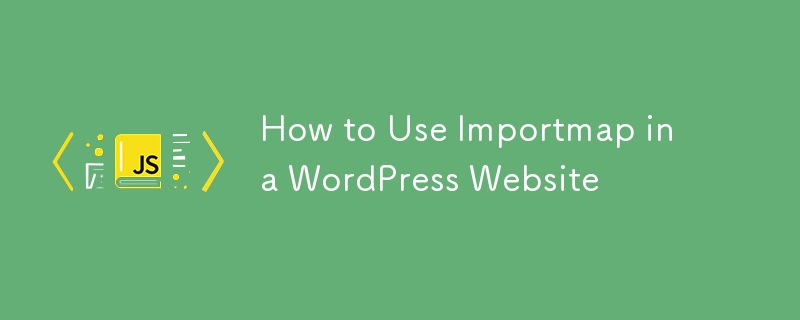
He estado intentando trabajar en un tema clásico básico de WordPress sin pasos de compilación que puedo usar como tema inicial para tal vez desarrollar sitios de clientes en el futuro. Al momento de escribir este artículo, no estoy realizando ningún trabajo independiente ya que trabajo para una agencia web y todos los sitios que estamos creando implican pasos de construcción. Así que pensé en escribir un breve tutorial sobre cómo usar importmap en un tema de WordPress.
Career Tracker es un proyecto paralelo mío existente que ya usa importmap sin un paso de compilación, pero es una aplicación puramente JavaScript.
Veamos cómo podemos hacerlo en el mundo de WordPress.
Script del módulo de puesta en cola
En mi tema funciones.php, pongo en cola mi archivo JavaScript app.js como un script de módulo con la función wp_enqueue_script_module de WordPress.
wp_enqueue_script_module( 'frontend-scripts', GEARUP_THEME_URL . '/static/js/app.js', [], GEARUP_THEME_VERSION, true );
Esto generará la siguiente etiqueta de script en la interfaz.
Mis archivos JavaScript se colocan en la carpeta estática de la carpeta del tema.
static
├── css
│ ├── app.css
│ ├── global.css
│ ├── reset.css
│ ├── utils.css
│ └── variables.css
└── js
├── admin.js
├── app.js
├── components
│ └── menu.js
└── utils
└── index.js
Como puede ver en esta estructura de archivos, necesito importar index.js desde la carpeta utils y menu.js desde la carpeta componentes a mi app.js. Antes de agregar el mapa de importación, veamos cómo se ve cuando importo esos dos archivos como este en mi app.js.
// Utils
import { onDocumentReady } from './utils/index.js';
// Components
import Menu from './components/menu.js';
Pero lo que tengo en mente es importar archivos como este.
// Utils
import { onDocumentReady } from 'utils/index.js';
// Components
import Menu from 'components/menu.js';
Una vez que cambie las importaciones a este formato, el navegador arrojará este error en la consola.
Uncaught TypeError: Failed to resolve module specifier "utils/index.js". Relative references must start with either "/", "./", or "../".
Importmap viene al rescate
Agregue esto dentro de la etiqueta principal html de su plantilla. Es posible que necesites renderizar esta parte en php para poder obtener la URL dinámica de la carpeta estática.
Úselo en mi app.js
Ahora, con la configuración de importmap, aunque este no es un entorno de Nodo, aún podemos importar archivos bajo la estructura con la que estamos familiarizados. Tenga en cuenta que los archivos deben terminar en .js.
// Utils
import { onDocumentReady } from 'utils/index.js';
// Components
import Menu from 'components/menu.js';
Si elimino el .js de mi utils/index.js a utils/index, el navegador registrará este error en la consola.
GET http://test.local/wp-content/themes/GearUp/static/js/utils/index net::ERR_ABORTED 404 (Not Found)
Agregue archivos de CDN a nuestro mapa de importación
Tomo un enlace CDN a mi colección de componentes web y lo agrego a mi mapa de importación. Una vez agregados, ahora podemos importar componentes web a app.js de esta manera. ¿No es esto hermoso?
import "ccw/side-nav/index.js"; import "ccw/side-nav-item/index.js"; import "ccw/icon/index.js"; import "ccw/form-layout/index.js"; import "ccw/text-field/index.js"; import "ccw/email-field/index.js"; import "ccw/date-picker/index.js"; import "ccw/option/index.js"; import "ccw/select/index.js";
Para los componentes web, claramente no los estoy usando en mi tema de WordPress, pero puedes consultar el proyecto paralelo Career Tracker que mencioné al principio para ver cómo funcionan.
-
 ¿Cómo insertar correctamente las blobs (imágenes) en MySQL usando PHP?Inserte blobs en bases de datos MySQL con php Al intentar almacenar una imagen en una base de datos MySQL, puede encontrar un asunto. Esta gu...Programación Publicado el 2025-03-15
¿Cómo insertar correctamente las blobs (imágenes) en MySQL usando PHP?Inserte blobs en bases de datos MySQL con php Al intentar almacenar una imagen en una base de datos MySQL, puede encontrar un asunto. Esta gu...Programación Publicado el 2025-03-15 -
 ¿Existe una diferencia de rendimiento entre usar un bucle for-ENTRES y un iterador para la transmisión de recorrido en Java?para cada bucle vs. iterator: eficiencia en la colección traversal introduction cuando la colección en java, la opción, la opción iba entr...Programación Publicado el 2025-03-15
¿Existe una diferencia de rendimiento entre usar un bucle for-ENTRES y un iterador para la transmisión de recorrido en Java?para cada bucle vs. iterator: eficiencia en la colección traversal introduction cuando la colección en java, la opción, la opción iba entr...Programación Publicado el 2025-03-15 -
 ¿Por qué cesan la ejecución de JavaScript cuando se usa el botón de retroceso de Firefox?Problema de historial de navegación: JavaScript deja de ejecutar después de usar el botón de retroceso de Firefox Los usuarios de Firefox pued...Programación Publicado el 2025-03-15
¿Por qué cesan la ejecución de JavaScript cuando se usa el botón de retroceso de Firefox?Problema de historial de navegación: JavaScript deja de ejecutar después de usar el botón de retroceso de Firefox Los usuarios de Firefox pued...Programación Publicado el 2025-03-15 -
 ¿Por qué no muestra imágenes de Firefox utilizando la propiedad CSS `Content`?Mostrando imágenes con URL de contenido en Firefox Se ha encontrado un problema cuando ciertos navegadores, específicamente Firefox, no muestr...Programación Publicado el 2025-03-15
¿Por qué no muestra imágenes de Firefox utilizando la propiedad CSS `Content`?Mostrando imágenes con URL de contenido en Firefox Se ha encontrado un problema cuando ciertos navegadores, específicamente Firefox, no muestr...Programación Publicado el 2025-03-15 -
 ¿Por qué Microsoft Visual C ++ no implementa correctamente la instanciación de la plantilla de dos fases?El misterio de la plantilla de dos fases "roto" instanciación en Microsoft Visual c declaración de problemas: usuarios comúnmente ...Programación Publicado el 2025-03-15
¿Por qué Microsoft Visual C ++ no implementa correctamente la instanciación de la plantilla de dos fases?El misterio de la plantilla de dos fases "roto" instanciación en Microsoft Visual c declaración de problemas: usuarios comúnmente ...Programación Publicado el 2025-03-15 -
 ¿Se pueden apilar múltiples elementos adhesivos uno encima del otro en CSS puro?¿Es posible tener múltiples elementos pegajosos apilados uno encima del otro en CSS puro? El comportamiento deseado se puede ver Aquí: https...Programación Publicado el 2025-03-15
¿Se pueden apilar múltiples elementos adhesivos uno encima del otro en CSS puro?¿Es posible tener múltiples elementos pegajosos apilados uno encima del otro en CSS puro? El comportamiento deseado se puede ver Aquí: https...Programación Publicado el 2025-03-15 -
 ¿Cómo puedo manejar múltiples cargas de archivos con FormData ()?Manejo de múltiples cargas de archivo con formdata () Cuando se trabaja con entradas de archivos, a menudo es necesario manejar múltiples carg...Programación Publicado el 2025-03-15
¿Cómo puedo manejar múltiples cargas de archivos con FormData ()?Manejo de múltiples cargas de archivo con formdata () Cuando se trabaja con entradas de archivos, a menudo es necesario manejar múltiples carg...Programación Publicado el 2025-03-15 -
 ¿Qué método es más eficiente para la detección de Point-in-Polygon: Ray Tracing o Matplotlib \ 's Rath.Contains_Points?Detección eficiente de Point-in-Polygon en python determinando si un punto se encuentra dentro de un polígono es una tarea frecuente en la geome...Programación Publicado el 2025-03-15
¿Qué método es más eficiente para la detección de Point-in-Polygon: Ray Tracing o Matplotlib \ 's Rath.Contains_Points?Detección eficiente de Point-in-Polygon en python determinando si un punto se encuentra dentro de un polígono es una tarea frecuente en la geome...Programación Publicado el 2025-03-15 -
 ¿Cómo recuperar eficientemente la última fila para cada identificador único en PostgreSQL?postgresql: extrayendo la última fila para cada identificador único en postgresql, puede encontrar situaciones en las que necesita extraer la ...Programación Publicado el 2025-03-15
¿Cómo recuperar eficientemente la última fila para cada identificador único en PostgreSQL?postgresql: extrayendo la última fila para cada identificador único en postgresql, puede encontrar situaciones en las que necesita extraer la ...Programación Publicado el 2025-03-15 -
 ¿Cómo eliminar los emojis de las cuerdas en Python: una guía para principiantes para solucionar errores comunes?Eliminación de emojis de las cadenas en python el código de python proporcionado para eliminar emojis falla porque contiene errores de sintaxi...Programación Publicado el 2025-03-15
¿Cómo eliminar los emojis de las cuerdas en Python: una guía para principiantes para solucionar errores comunes?Eliminación de emojis de las cadenas en python el código de python proporcionado para eliminar emojis falla porque contiene errores de sintaxi...Programación Publicado el 2025-03-15 -
 ¿Cómo recuperar la última biblioteca jQuery de Google API?recuperando la última biblioteca jQuery de Google APIS La URL de jQuery proporcionada en la pregunta es para la versión 1.2.6. Para recuperar ...Programación Publicado el 2025-03-15
¿Cómo recuperar la última biblioteca jQuery de Google API?recuperando la última biblioteca jQuery de Google APIS La URL de jQuery proporcionada en la pregunta es para la versión 1.2.6. Para recuperar ...Programación Publicado el 2025-03-15 -
 ¿Cómo verificar si un objeto tiene un atributo específico en Python?para determinar el atributo de objeto existencia Esta consulta busca un método para verificar la presencia de un atributo específico dentro de...Programación Publicado el 2025-03-15
¿Cómo verificar si un objeto tiene un atributo específico en Python?para determinar el atributo de objeto existencia Esta consulta busca un método para verificar la presencia de un atributo específico dentro de...Programación Publicado el 2025-03-15 -
 ¿Cómo se extraen un elemento aleatorio de una matriz en PHP?Selección aleatoria de una matriz en php, la obtención de un elemento aleatorio de una matriz se puede lograr con facilidad. Considere la siguie...Programación Publicado el 2025-03-15
¿Cómo se extraen un elemento aleatorio de una matriz en PHP?Selección aleatoria de una matriz en php, la obtención de un elemento aleatorio de una matriz se puede lograr con facilidad. Considere la siguie...Programación Publicado el 2025-03-15 -
 ¿Cómo puede usar los datos de Group by para pivotar en MySQL?pivotando resultados de consulta usando el grupo mySQL mediante en una base de datos relacional, los datos giratorios se refieren al reorganiz...Programación Publicado el 2025-03-15
¿Cómo puede usar los datos de Group by para pivotar en MySQL?pivotando resultados de consulta usando el grupo mySQL mediante en una base de datos relacional, los datos giratorios se refieren al reorganiz...Programación Publicado el 2025-03-15 -
 Fit de objeto: la cubierta falla en IE y Edge, ¿cómo solucionar?Object-Fit: la portada falla en IE y Edge, ¿cómo solucionar? utilizando objeto-fit: cover; en CSS para mantener la altura de imagen consistent...Programación Publicado el 2025-03-15
Fit de objeto: la cubierta falla en IE y Edge, ¿cómo solucionar?Object-Fit: la portada falla en IE y Edge, ¿cómo solucionar? utilizando objeto-fit: cover; en CSS para mantener la altura de imagen consistent...Programación Publicado el 2025-03-15
Estudiar chino
- 1 ¿Cómo se dice "caminar" en chino? 走路 pronunciación china, 走路 aprendizaje chino
- 2 ¿Cómo se dice "tomar un avión" en chino? 坐飞机 pronunciación china, 坐飞机 aprendizaje chino
- 3 ¿Cómo se dice "tomar un tren" en chino? 坐火车 pronunciación china, 坐火车 aprendizaje chino
- 4 ¿Cómo se dice "tomar un autobús" en chino? 坐车 pronunciación china, 坐车 aprendizaje chino
- 5 ¿Cómo se dice conducir en chino? 开车 pronunciación china, 开车 aprendizaje chino
- 6 ¿Cómo se dice nadar en chino? 游泳 pronunciación china, 游泳 aprendizaje chino
- 7 ¿Cómo se dice andar en bicicleta en chino? 骑自行车 pronunciación china, 骑自行车 aprendizaje chino
- 8 ¿Cómo se dice hola en chino? 你好Pronunciación china, 你好Aprendizaje chino
- 9 ¿Cómo se dice gracias en chino? 谢谢Pronunciación china, 谢谢Aprendizaje chino
- 10 How to say goodbye in Chinese? 再见Chinese pronunciation, 再见Chinese learning

























